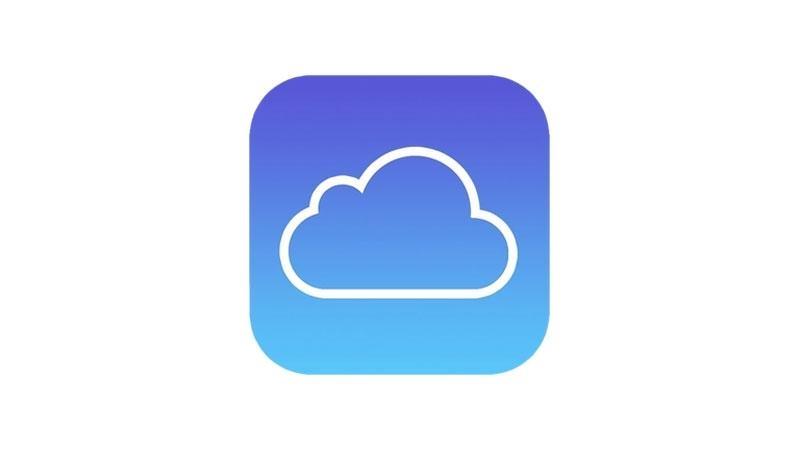
Twój identyfikator Apple to adres e-mail używany do logowania do App Store ta innych usług firmy Apple. Jeśli wszystko działa prawidłowo, przed jego uruchomieniem (najprawdopodobniej podczas pierwszego uruchomienia) wpisz identyfikator Apple ID, a następnie zapamiętasz go podczas pobierania aplikacji lub podobnej – chociaż prawdopodobnie będziesz musiał jeszcze raz wprowadzić hasło ze względów bezpieczeństwa
Jeśli iOS się myli i prosi o hasło dla innego identyfikatora Apple, może ktoś odziedziczył iPhone’a z kimś innym, jeśli kupiłeś używany. Tak czy inaczej, chcesz pozbyć się tego niechcianego identyfikatora Apple i zamiast niego użyć swojego własnego. W tym samouczku pokazujemy, jak to osiągnąć.
Niewłaściwe ID firmy Apple pojawiające się w App Store
Najprostszym przypadkiem tego problemu jest, gdy ktoś inny pożycza iPhone’a lub iPada i wchodzi z własnym identyfikatorem Apple, aby zainstalować aplikację. Następnym razem po wejściu do App Store będzie można oczekiwać, że to samo konto zostanie ponownie użyte.
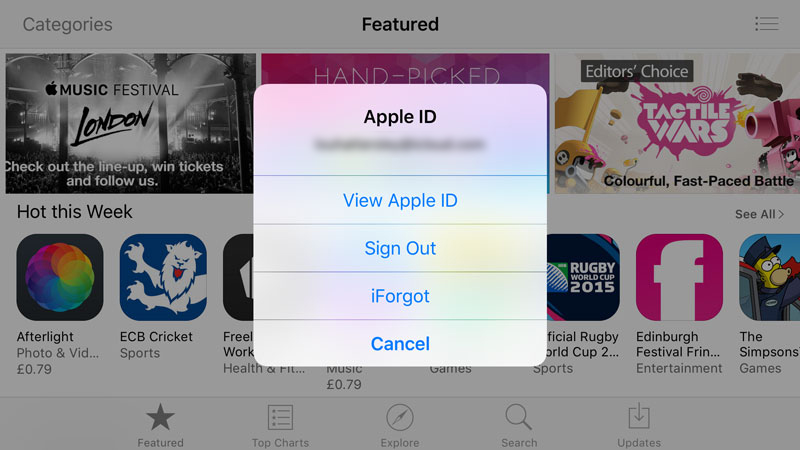
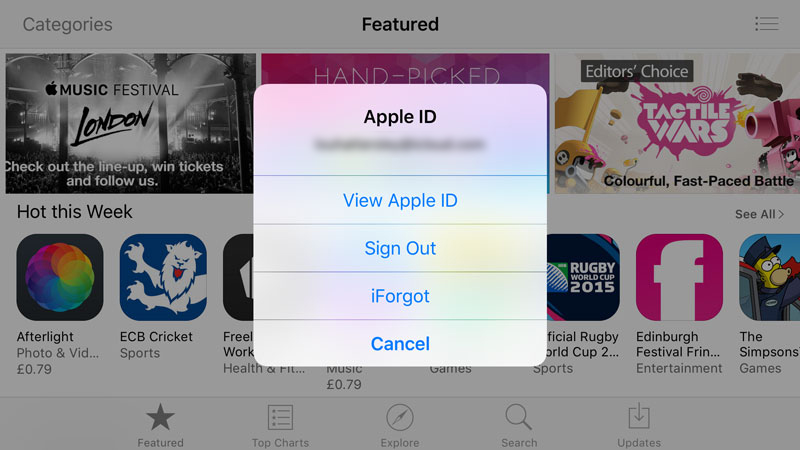
Usunięcie identyfikatora Apple ID dostawcy z App Store i powrót do własnego użytkownika jest łatwe:
- Otwórz App Store.
- Stuknij Featured.
- przewiń w dół na dół.
- Stuknij Identyfikator Apple’a w lewym dolnym rogu i stuknij Wyloguj się.
- Stuknij Zaloguj.
- I hasło, a następnie OK.
Powinieneś mieć teraz swój identyfikator Apple ID w App Store. Podczas pobierania lub aktualizowania aplikacji poprosi o hasło.
Zauważ, że aplikacja zainstalowana przez drugą osobę pozostaje w Twoim urządzeniu. Może to powodować komplikacje, ponieważ iOS będzie pamiętać, że jest to zakup dokonany na innym koncie; Gdy aktualizacja jest dostępna dla tej aplikacji, możesz ją zapytać, aby ją pobrać.
Możesz zarządzać bez aktualizacji, uzyskać hasło lub usunąć aplikację.
Usuwanie identyfikatora Apple z iCloud lub Znajdowanie Moich Przyjaciół
Usuwanie niechcianego Identyfikatora Apple z iCloud lub Find My Friends jest trudniejsze. W takich przypadkach firma Apple prosi hasło użytkownika przed usunięciem konta. To jest środek bezpieczeństwa, który zapobiega sprzedaży skradzionych telefonów.
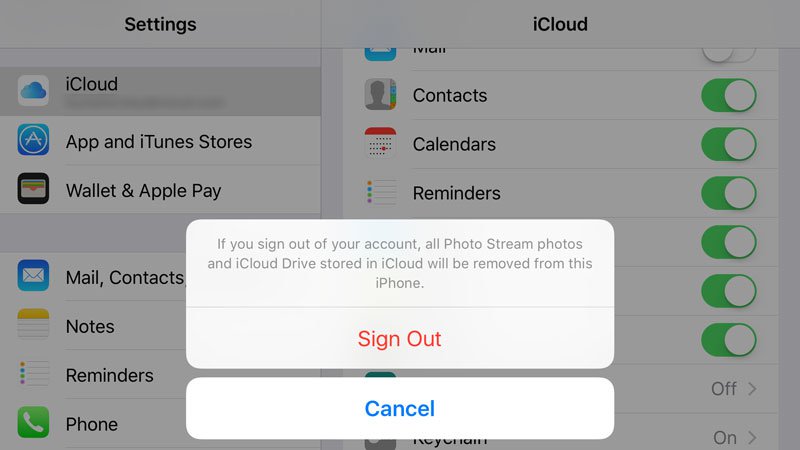
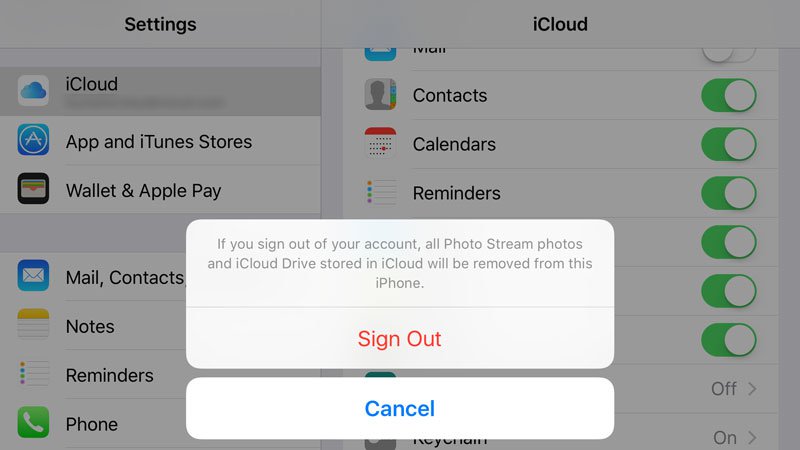
Jeśli znasz A następnie musisz je od nich podać (lub poproś ich o to, aby je wprowadzić).
Po utworzeniu hasła wykonaj następujące kroki, aby usunąć konto Apple ID z programu iCloud i Find Moi znajomi:
- Otwórz aplikację Ustawienia. Dotknij górnego wpisu, w którym znajduje się jego imię i zdjęcie. (W starszych wersjach systemu iOS należy kliknąć ikonę iCloud.)
- Przewiń w dół i stuknij Wyloguj się. Jeśli pojawi się monit, stuknij Usuń z mojego iPhone’a.
- Wprowadź hasło identyfikatora Apple ID osoby.
- Wybierz, czy kopie danych iCloud mają być przechowywane w kalendarzach, kontaktach, przypomnieniach czy Safari.
- Stuknij Wyloguj się lub Wyłącz, jeśli ma to zastosowanie.
Po wylogowaniu się możesz kliknąć opcję Zaloguj się, a następnie podać identyfikator Apple ID i hasło, aby rozpocząć korzystanie z urządzenia . Co zrobić, jeśli nie znam hasła?
Istnieje możliwość usunięcia identyfikatora Apple z urządzenia firmy Apple, jeśli nie znasz hasła, ale jest to Trochę trudne i ryzykowne, więc użyjemy go tylko w ostateczności.
Musisz wyłączyć iPad lub iPhone, a następnie podłączyć go do komputera Mac lub PC z zainstalowanym programem iTunes ( I otwórz), trzymając jednocześnie przycisk domowy.
Trzymaj ten przycisk do domu, dopóki nie zobaczysz logo iTunes i grafiki kablowej na iPadzie lub iPhoneie. W takim przypadku powinieneś być w stanie użyć programu iTunes na komputerze Mac lub PC, aby przywrócić urządzenie.
Proponujemy to w ostateczności, ponieważ nie ma miejsca na błędy. Jest niewielka zmiana, która może spowodować zablokowanie telefonu w trybie odzyskiwania, więc upewnij się, że nie ma innej opcji przed jej wypróbowaniem.
Jeśli nic Ci ne pomaga lub masz trochy inny problem najlepiej skontaktuj się z serwisem iPhone w Warszawie – MacWorks. Pomagają szybko i profesjonalnie






